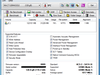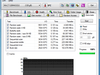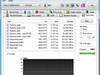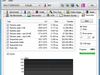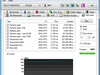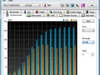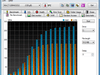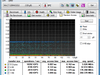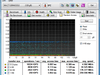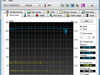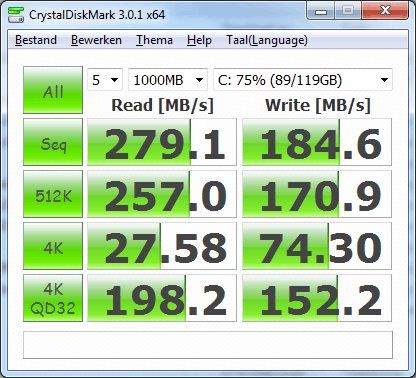Reden van aanschaf
Zoals velen heb ik lang zitten dubben of ik nu wel of niet een SSD zou gaan aanschaffen. In mijn huidige setup had ik immers 2x500GB in raid 0 wat al aardig rap werkte dus waarom een paar honderd euro neerleggen voor een SSD van net boven de 100GB.
Toen kwam ik deze SSD tegen voor, toentertijd, net geen 160 euro inclusief verzendkosten. De keus was toen snel gemaakt en tot op heden sta ik daar nog voor de volle 100% achter!
 Specificaties
Specificaties
Hieronder een tabel met de belangrijkste specificaties van de SSD:
| Merk | Crucial | | Productserie | M4 | | Grootte | 128GB | | Firmware | 0009 | | SSD Controller | Marvell 88SS9174-BLD2 | | Sata type | SATA 600 | | Read | 500MB/s | | Write | 175MB/s |
|
Verpakking & inhoud
De SSD kwam, wat ik overigens al wist, in een simpele en vooral kleine verpakking. Het komt neer op een kartonnen doosje met hierin de SSD en wat blaadjes met het standaard garantie verhaal. Kortom, wil je de SSD in een 3.5'' slot plaatsen in je pc dan zal je hiervoor een apart bracket moeten bestellen.
Installatie
Voor het gemak som ik gewoon even kort een aantal punten op waar je rekening mee moet houden bij het gebruik van een SSD.
- In het geval van meerdere sata controllers, sluit hem aan op de snelste.
- Zorg er in het bios voor dat de sata mode op AHCI staat en dus niet IDE.
- Installeer Windows pas zodra je deze stappen gedaan hebt. Als je nadien switched van IDE naar AHCI heeft dit helaas weinig zin.
Firmware
Gelukkig kwam mijn SSD al gelijk met de laatste firmware, namelijk versie 0009. Mocht je nog niet de laatste firmware hebben of mocht je benieuwd zijn hoe je de firmware kunt updaten wanneer er weer een nieuwere firmware uit is klik dan op één van de volgende links;
Crucial firmware pagina:
klik
Crucial firmware versie 0009:
klik
Crucial firmware update guide:
klik
TRIM
Een veel besproken term maar wat houd dit nu precies in ? Om de TRIM functie te begrijpen zullen we eerst moeten kijken hoe een SSD nu eigenlijk precies werkt (in hoofdlijnen).
Mijn SSD, de crucial in dit geval, is een SSD wel gebruik maakt van het zogenaamde MLC (Multi Level Cel), dit is een enorme hoeveelheid geheugencellen welke elk meerder bits kunnen opslaan. Een geordende verzameling van deze cellen wordt een page genoemd en is de kleinste eenheid om een bestand op te slaan of terug te lezen in een SSD. De grote van een page is meestal 4KB.
Verder word er gebruik gemaakt van zogenaamde blocks, deze bestaat uit een groep van 128 pages wat dus totaal 512KB aan data kan bevatten. Een SSD bestaat dus uit blocks welke weer bestaan uit pages welke weer bestaan uit een verzameling geheugencellen.
Nu we weten hoe een SSD werkt kunnen we gaan kijken naar de TRIM functionaliteit. Normaliter wanneer je een bestand verwijderd blijft deze nog aanwezig op de SSD, in Windows zie je dat je bestand verwijderd is en komt de ruimte vrij maar echt verwijderd is het bestand niet.
Een probleem hierbij is dat een SSD pages welke delen van bestanden bevatten die niet langer in gebruik zijn niet rechtstreeks kan overschrijven. Een SSD moet eerst blocks inlezen en deze in zijn eigen cachegeheugen plaatsen, omdat gegevens alleen daar verwijderd kunnen worden.
In het cachegeheugen worden de betreffende pages geleegd en dan wordt het hele block met lege pages teruggezet op de SSD, waarna deze pages beschikbaar zijn voor nieuwe gegevens. Dit vertraagd het schrijfproces met een factor drie of meer.
TRIM voorziet hierin in de oplossing. TRIM is niet meer dan een commando welke door Windows naar de SSD gestuurd word met hierin de opdracht om de desbetreffende pages te legen. Op deze manier zijn er dus altijd genoeg lege pages om te voorzien in een optimale schrijf prestatie.
Hoe weet ik of TRIM aanstaat ?
Hier zijn verscheidene oplossingen voor, de snelste en makkelijkste manier beschrijf ik hieronder. Maar je zou dit ook kunnen controleren door gebruik te maken van een programma als bijvoorbeeld HD Tune.
Ga naar start, type in cmd en druk op enter. Voilá je hebt een command prompt schermpje. Nu hoef je alleen nog maar onderstaand command in te tikken en je weet of je TRIM aan of uit hebt staan.
Command
fsutil behavior query disabledeletenotify
Resultaat
DisableDeleteNotify = 1 (Windows TRIM commands are disabled)
DisableDeleteNotify = 0 (Windows TRIM commands are enabled)
Trim aan/uit zetten
Indien TRIM uit staat of juist aan en je wilt dit veranderen kan dat door gebruik te maken van één van de onderstaande commands.
Enable TRIM
fsutil behavior set disabledeletenotify 0
Disable TRIM
fsutil behavior set disabledeletenotify 1
Prestaties
Het meest interessante deel van de review lijkt mij, de prestaties! Zelf heb ik, helaas, nog een moederbord (
Gigabyte GA-EX58-UD5) met alleen maar SATA 300 aansluitingen, houd er dus rekening mee dat de prestaties vele malen hoger liggen wanneer er gebruik gemaakt word van een SATA 600 aansluting.
Daar er veel gesproken word over snelheidsverlies wanneer de SSD bijna volstaat als ook wanneer deze een langere tijd gebruikt word heb ik een aantal weken gewacht met het schrijven van deze review. De SSD stond op het moment van de review voor ongeveer 75% vol met data.
De volgende tools heb ik gebruikt om de SSD eens aan de tand te voelen, voor zover dat mogelijk is met een SATA 300 aansluiting.

- HD Tune Pro - Versie 4.16
- CrystalDiskMark - Versie 3.0.1 (x64)
- SSD Life - Versie 2.1.36
Als eerst beginnen met we met het kijken naar de tests en bijbehorende resultaten van HD Tune Pro. Om het overzicht een beetje te kunnen bewaren werk ik met thumbnails, klik dus op zo'n thumbnail voor de volledige en dus grotere versie van de afbeelding!
HD Tune Pro - Versie 4.16
Korte opsomming van de cijfers tot dusver;
- Gemiddelde leessnelheid van 264.8 MB/s
- Accestime van 0.098ms
Een schrijf snelheid heb ik met HDTune niet getest omdat de schijf hiervoor leeg dient te zijn, daarentegen heb ik dit dan wel weer kunnen doen met de tool CrystalDiskMark waar we dan ook gelijk mee verder gaan.
CrystalDiskMark - Versie 3.0.1 (x64)
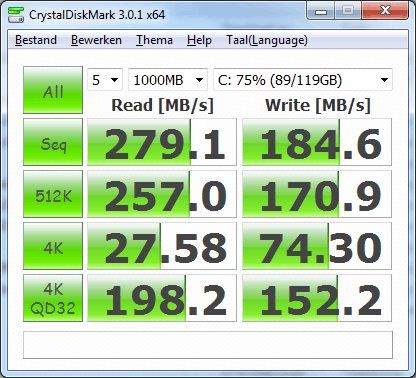
Hier word de schrijfsnelheid duidelijk van zo'n 184.6 MB/s al met al een prima prestatie naar mijn idee!
SSD Life - Versie 2.1.36
Nu we de snelheidsresultaten hebben gehad kijken we met behulp van SSD life naar de ''levensverwachting'' van de SSD. Zoals hieronder te zien is heb ik deze tool 2 maal gebruikt met een tussenperiode van net geen 2 weken.
| SSD Life |
 |  | |
Nu weet ik zelf niet hoe betrouwbaar deze tool is maar erg apart vind ik het toch wel dat de Estimated lifetime ineens van 8 jaar, 5 maanden en 20 dagen is veranderd naar 8 jaar, 4 maanden en 2 dagen en dat allemaal binnen 2 weken.
Zoals ik net al aangaf weet ik niet hoe serieus ik deze tool moet nemen maar het is toch wel even 1 maand en 18 dagen welke foetsie zijn. Niet echt iets waar ik wakker van kan liggen, maar toch ga ik over een paar maanden kijken of deze verwachting word bijgesteld zodra ik de tool weer run en in hoeverre dit dan word bijgesteld.
Extra vergelijkingsmateriaal
De PC waar de SSD in zit beschikt over een moederbord met 2 controllers en 2 RAID-0 clustertjes naast de SSD. Deze zijn als volgt geconfigureerd:
Intel controller : SSD + 3x1TB (Raid-0)
Gigabyte controller (JMicron JMB322max 133mb): 2x500GB (Raid-0)
Vervolgens heb ik op beide Raid-0 setjes de tool CrystalDiskMark - Versie 3.0.1 (x64) losgelaten met als resultaat onderstaande grafieken!
| Sequentiele Leessnelheid in MB/s (hoger is beter) |
|---|
| 3x1TB (Raid-0) |    284.1 MB/s 284.1 MB/s |
| Crucial m4 CT128M4SSD2 128GB |    279.1 MB/s 279.1 MB/s |
| 2x500GB (Raid-0) |    124.4 MB/s 124.4 MB/s |
| Sequentiele Schrijfsnelheid in MB/s (hoger is beter) |
|---|
| 3x1TB (Raid-0) |    246.7 MB/s 246.7 MB/s |
| Crucial m4 CT128M4SSD2 128GB |    184.6 MB/s 184.6 MB/s |
| 2x500GB (Raid-0) |    114.4 MB/s 114.4 MB/s |
Conclusie
De SSD is, wat mij betreft, de beste SSD welke je op het moment kan kopen zowel qua prijs/kwaliteit verhouding als wanneer je op zoek bent naar een extreem snelle SSD.
In mijn geval zal de SSD alleen nog maar sneller worden zodra ik overstap naar een moederbord met SATA 600 poorten dus wat dat betreft kan ik de komende jaartjes nog wel even voorruit!
Changelog
28-10-2011: Extra vergelijkingsmateriaal toegevoegd.
25-10-2011: Review gepost, wachtende op feedback...vragen/opmerkingen stel ze gerust!
:fill(white):strip_exif()/i/1341818234.jpeg?f=imagemediumplus)
:fill(white):strip_exif()/i/1341818234.jpeg?f=imagemediumplus)
:fill(white):strip_exif()/i/1341818234.jpeg?f=imagemediumplus)
:fill(black):strip_exif()/i/1303976519.jpeg?f=imagemediumplus)